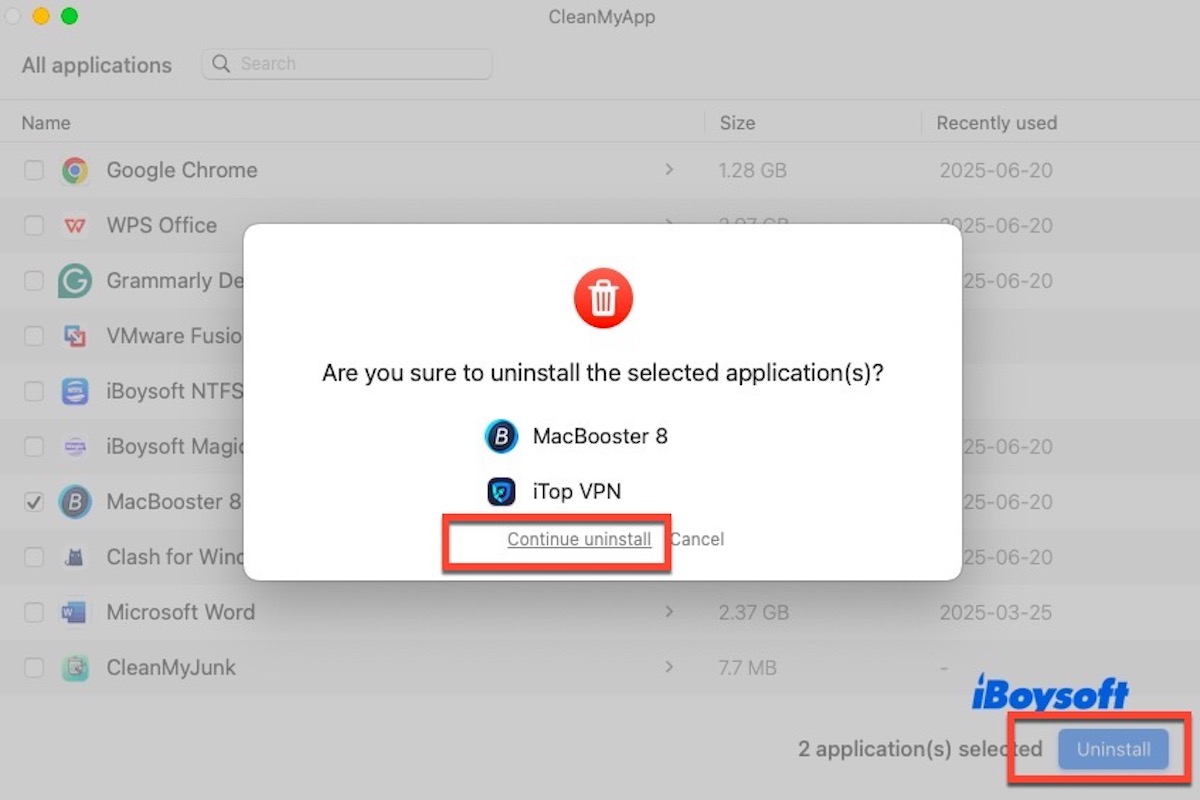Puede que hayas instalado inicialmente MacBooster para mejorar el rendimiento de tu Mac, limpiar archivos basura y eliminar malware. Sin embargo, con el tiempo, es posible que te encuentres con advertencias frecuentes en tu escritorio o barra de menú como “riesgos del sistema” o “demasiada basura”.
Estas alertas constantes pueden volverse molestas, y MacBooster también puede consumir una cantidad significativa de recursos del sistema. Sin importar la razón por la que quieras desinstalarlo, este artículo te proporciona tres métodos efectivos para desinstalar por completo MacBooster de tu Mac.
¡Comparte para que más personas sepan cómo desinstalar por completo MacBooster 8 de Mac!
Cómo desinstalar MacBooster utilizando el desinstalador incorporado de MacBooster
MacBooster incluye un desinstalador incorporado que permite a los usuarios eliminar la aplicación directamente desde el programa. Este método es relativamente sencillo y no requiere herramientas de terceros o conocimientos técnicos, lo que lo convierte en un buen punto de inicio para principiantes.
Sin embargo, es importante tener en cuenta que mientras este método elimina la aplicación principal, a menudo deja archivos restantes, como registros, configuraciones y agentes de inicio en segundo plano. Es posible que necesites realizar pasos adicionales de limpieza después para una eliminación verdaderamente completa.
Así es cómo desinstalar MacBooster utilizando el desinstalador incorporado de MacBooster:
- Abre MacBooster en tu Mac.
- Haz clic en el nombre de MacBooster en la esquina superior izquierda de la barra de menú (junto al icono de Apple).
- En el menú desplegable, selecciona Desinstalar MacBooster.
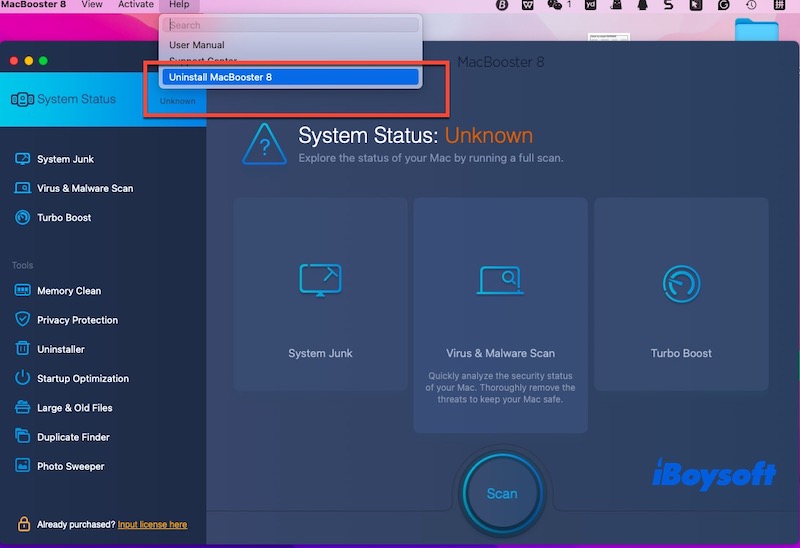
- Sigue las indicaciones en pantalla para confirmar y completar la desinstalación.
- Después de que el proceso termine, reinicia tu Mac para que los cambios tengan pleno efecto.
Nota: Este método no elimina todos los archivos relacionados de su carpeta Library. Todavía puede encontrar rastros de MacBooster en:
~/Library/Application Support/MacBooster/
~/Library/LaunchAgents/
/Library/LaunchDaemons/
Si buscas una limpieza completa, considera utilizar una herramienta de desinstalación profesional o eliminar manualmente los archivos restantes (explicado en las siguientes secciones).
Cómo desinstalar por completo MacBooster a través de CleanMyApp
El desinstalador incorporado de MacBooster no puede eliminar completamente el software, ya que deja archivos de caché y otros datos residuales que continúan ocupando espacio valioso en tu Mac.
Afortunadamente, hay una solución más confiable, CleanMyApp, un desinstalador profesional diseñado para eliminar completamente aplicaciones y todos sus archivos asociados con solo dos clics.
Es ligero y optimizado para tener un impacto mínimo en el sistema. En otras palabras, no tienes que preocuparte por ocupar excesivo almacenamiento en tu Mac. Está diseñado para liberar espacio, no consumirlo.
Aquí tienes cómo desinstalar MacBooster usando CleanMyApp.
- Descarga, instala y abre CleanMyApp en tu Mac.
- Selecciona MacBooster y los archivos relacionados de la lista, y haz clic en el botón Desinstalar.
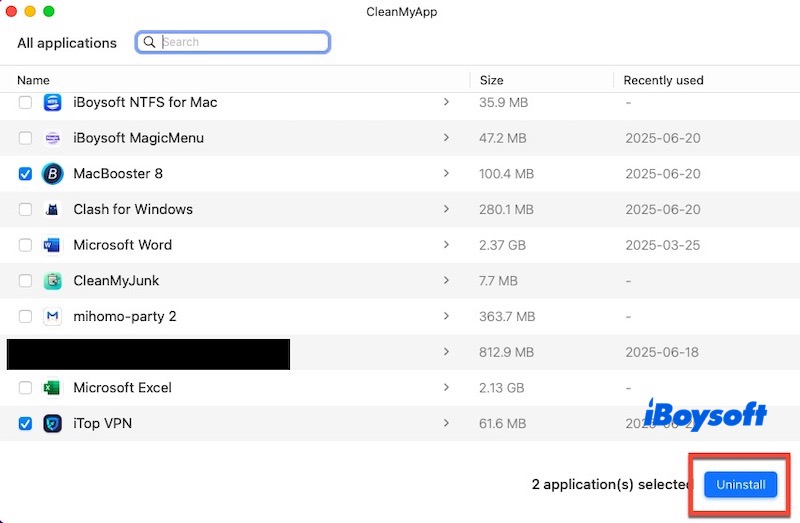
- Haz clic en Continuar Desinstalación para continuar con el proceso.
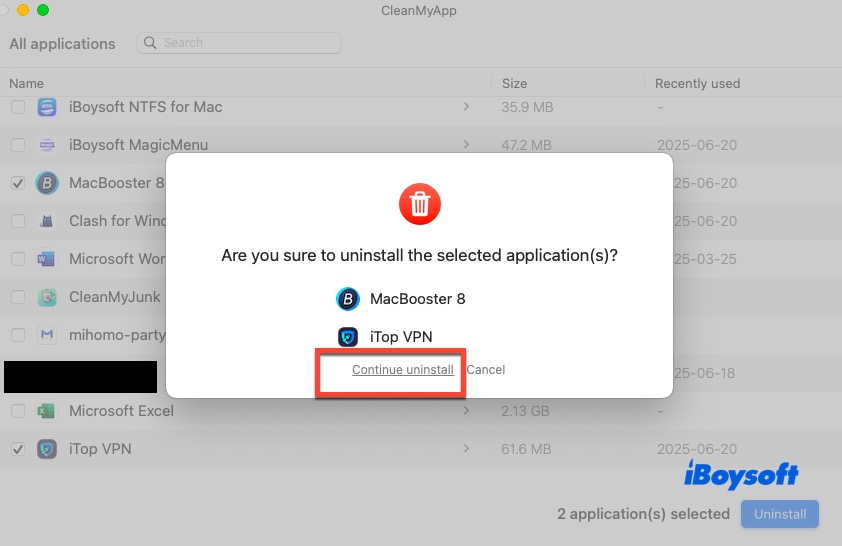
- Ingresa la contraseña de administrador si se solicita para permitir el proceso de desinstalación.
- Haz clic en Finalizar cuando haya terminado y cierra CleanMyApp.
¡Haz clic en el icono a continuación para compartir esta útil herramienta de desinstalación!
Cómo desinstalar MacBooster manualmente y eliminar archivos restantes
Si prefieres no depender de herramientas de terceros, puedes desinstalar MacBooster manualmente utilizando Finder y Terminal. Este método te brinda control total sobre el proceso de desinstalación, asegurando que no queden archivos ocultos o servicios en segundo plano en tu sistema.
Sin embargo, la eliminación manual puede ser un poco más compleja y requiere cierta familiaridad con los directorios del sistema de macOS. Eliminar accidentalmente los archivos incorrectos puede causar que ciertas aplicaciones funcionen incorrectamente o incluso afectar la estabilidad del sistema.
Por lo tanto, es importante proceder con precaución y seguir los pasos a continuación cuidadosamente, asegurándose de eliminar solo los archivos asociados con MacBooster y evitar eliminar cualquier cosa crítica para su sistema.
Aquí están los pasos detallados para desinstalar manualmente MacBooster:
- Salga de MacBooster. Puede hacer clic derecho en el ícono de MacBooster en el Dock o la barra de menú, luego seleccione Salir.
- Abra Finder > Aplicaciones, localice MacBooster.app y haga clic derecho para moverlo a la Papelera.
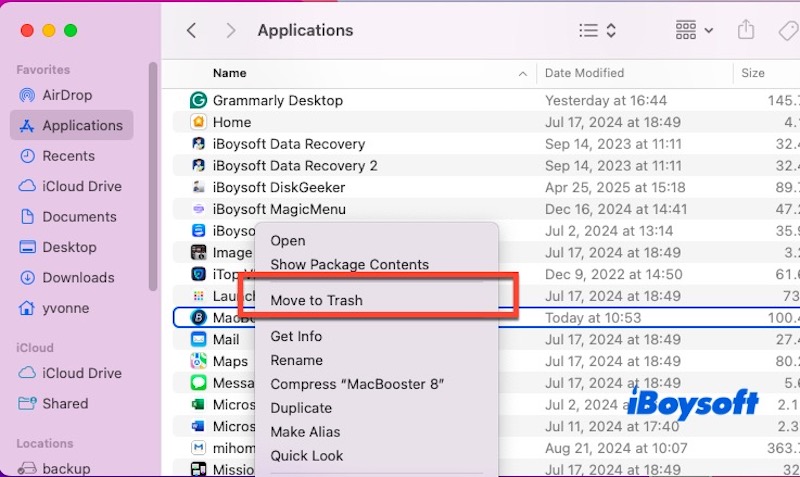
- Presione Comando + Shift + G para abrir Ir a la carpeta, luego ingrese las siguientes rutas una por una y elimine los archivos o carpetas correspondientes:
~/Library/Application Support/MacBooster/
~/Library/Caches/com.iobit.MacBooster/
~/Library/Preferences/com.iobit.MacBooster.plist
~/Library/LaunchAgents/com.iobit.MacBoosterMini.plist - Elimine el servicio de fondo a nivel de sistema. Puede abrir Terminal, luego ingrese el siguiente comando y presione Enter. Se le pedirá que ingrese su contraseña de administrador:sudo rm -f /Library/LaunchDaemons/com.iobit.MacBoosterSmartScan.plist
- Una vez que todos los archivos hayan sido eliminados, haga clic derecho en el ícono de la Papelera y seleccione Vaciar la Papelera.
Después de completar estos pasos, MacBooster debería estar completamente eliminado de su sistema, incluidos todos sus servicios de fondo y archivos de configuración.
Si encuentra el proceso manual demasiado complicado o que consume mucho tiempo, considere usar una herramienta desinstaladora dedicada como CleanMyApp, que puede realizar una limpieza completa de manera segura y eficiente con solo unos pocos clics.
¡Comparta los tres métodos anteriores con más personas si le ayudaron mucho!